|
セルの初期化
DBメニューの[編集]-[セルの初期化]では、[初期値の設定]で設定した初期値、あるいは現在レコードの値でフィールドの値を一括変換できます。
また、その編集対象をあらかじめ「選択状態」にしておけば、フィールド内の特定のセルに対してだけ、初期化が行なえます。
- ■ 設定方法(1)
-
- 以下のようなNDVファイルがあるとします。
ここでは1番目のレコードが「現在のレコード」となっています。
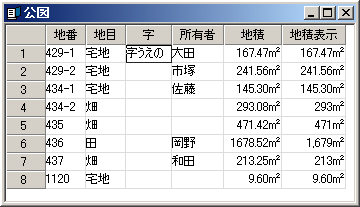
- 「現在のレコード」のセル上で右ボタンをクリック、あるいは[編集]-[セルの初期化]を実行すると、[セルの初期化]ダイアログボックスが表示されます。
ここでは「現在のレコードの値で」「字」フィールドを初期化します。
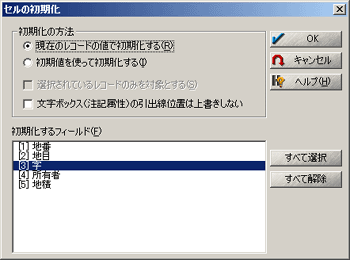
- ダイアログの設定後、<OK>ボタンをクリックします。
設定通り、「現在のレコードの値(=字うえの)で」「字」のフィールドが初期化されているのが分かります。
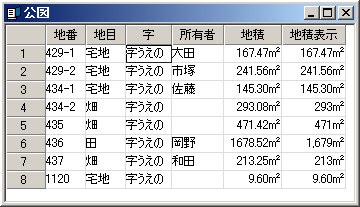
- ■ 設定方法(2)
-
- 同様に「初期化の方法」で「初期値を使って初期化する」を使用する事もできます。
[設定]-[初期値の設定]で初期値を設定します。
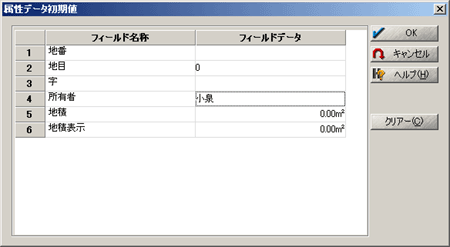
- 現在「所有者」フィールドに入力されていないレコードを選択します。
左端のレコード番号をCtrl+マウスの左ボタンでレコードを選択できます。
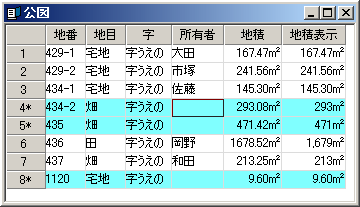
- [セルの初期化]ダイアログボックスを開き、「所有者」フィールドを「初期値(ここでは所有者名:小泉)を使って初期化する」を実行します。
また、オプションとして、「選択されているレコードのみを対象とする」チェックボックスをONにします。
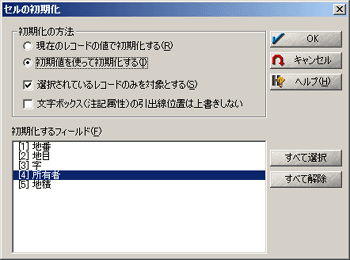
- 「初期値の設定」で設定した値で初期化されているのが分かります。
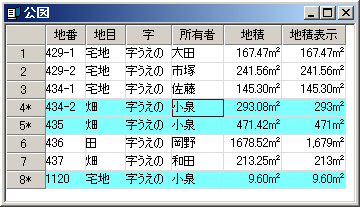
- ■ 設定方法 (3)
-
- 初期化を行なう際、「文字ボックス型」や「注記属性型」で既にベクター画面上で引き出し線の設定を行なっているレコードに関しては、その引出線位置については上書きしないオプションチェックがあります。
- 例えば、以下のように、「注記属性型」を設定し、「注記処理」で各ポイント注記の引き出し線の長さや位置を既に決定しているフィールド値があるとします。
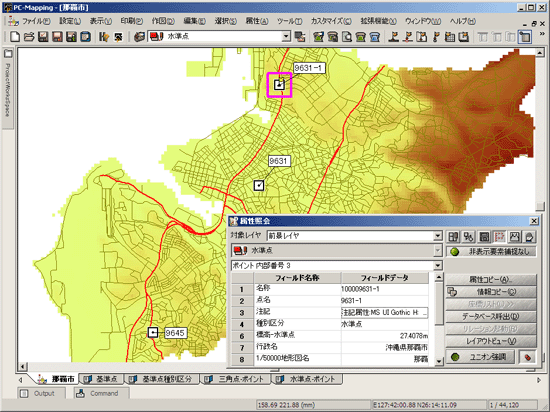
▼「文字ボックス型」の設定情報
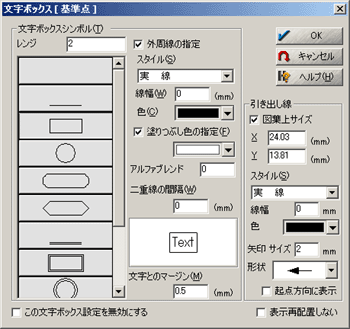
- ここで、ボックスの形を塗りつぶしの色だけを変更するとします。

- [編集]-[セルの初期化]を実行します。
[セルの初期化]ダイアログボックスで、[文字ボックス(注記属性)の引出線位置は上書きしない]チェックをONにします。
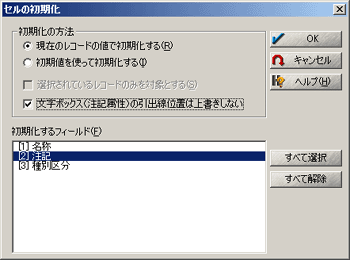
- 初期化するフィールド(ここでは「文字ボックス表示」フィールド)」を選択し、<OK>ボタンを押します。
すると、2.と同じ位置で、文字ボックスの形状等だけが変更されているのが分かります。
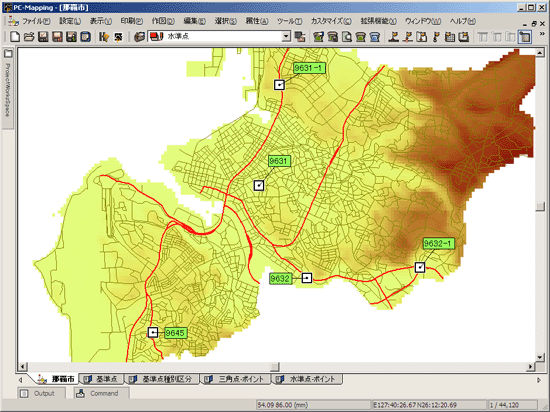 3.で[文字ボックス(注記属性)の引出線位置は上書きしない]チェックOFFのまま、4.の設定で「セルの初期化」を実行すると、引出線の情報がカレントセルの値で上書きされます(上の結果と比較して下さい)。
3.で[文字ボックス(注記属性)の引出線位置は上書きしない]チェックOFFのまま、4.の設定で「セルの初期化」を実行すると、引出線の情報がカレントセルの値で上書きされます(上の結果と比較して下さい)。
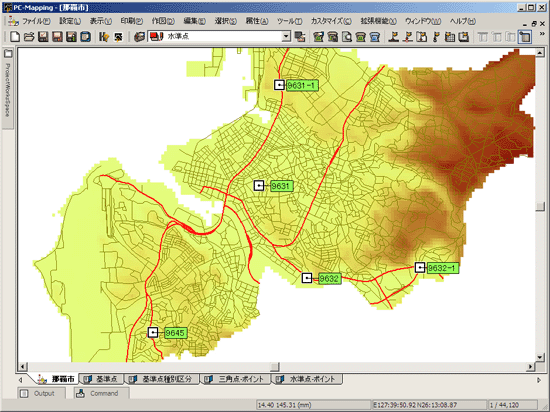 ※DBメニュー[編集]-[注記属性の一括編集]で表示される[注記属性の一括編集]ダイアログボックス内にも、「文字ボックス」の設定オプションとして、[文字ボックスの引出線位置は上書きしない]オプションが利用できます。
※DBメニュー[編集]-[注記属性の一括編集]で表示される[注記属性の一括編集]ダイアログボックス内にも、「文字ボックス」の設定オプションとして、[文字ボックスの引出線位置は上書きしない]オプションが利用できます。
|
















